Linux管理者は、どのファイルとフォルダーがより多くのディスク領域を消費しているかを定期的に確認する必要があります。不要ながらくたを見つけてハードディスクから解放する必要があります。
この簡単なチュートリアルでは、du(ディスク使用量)とfindコマンドを使用してLinuxファイルシステムで最大のファイルとフォルダーを検索する方法について説明します。これらの2つのコマンドについて詳しく知りたい場合は、次の記事に進んでください。
- Linuxで役立つ10個の「du」(ディスク使用量)コマンドを学ぶ
- これらの35の実用的な例で「検索」コマンドをマスターする
Linuxで最大のファイルとディレクトリを見つける方法
次のコマンドを実行して、/homeの下にある最大のディレクトリを見つけます。 パーティション。
# du -a /home | sort -n -r | head -n 5

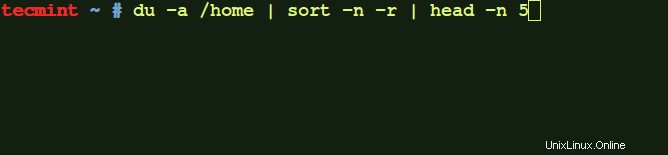
上記のコマンドは、私の / homeの最大の5つのディレクトリを表示します パーティション。
Linuxで最大のディレクトリを見つける
現在の作業ディレクトリで最大のディレクトリを表示する場合は、次を実行します。
# du -a | sort -n -r | head -n 5

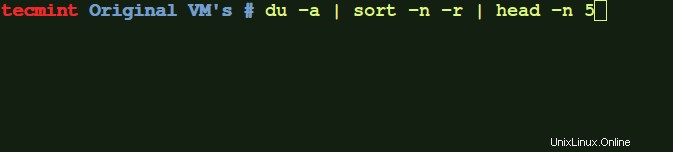
コマンドを分解して、各パラメーターの内容を確認しましょう。
-
duコマンド:ファイルスペースの使用量を見積もります。 -
a:すべてのファイルとフォルダを表示します。 sortコマンド:テキストファイルの行を並べ替えます。-
-n:文字列の数値に従って比較します。 -
-r:比較の結果を逆にします。 head:ファイルの最初の部分を出力します。-
-n:最初の「n」行を印刷します。 (この場合、最初の5行を表示しました。)
上記の結果を人間が読める形式で表示したい方もいらっしゃいます。つまり、 KBで最大のファイルを表示したい場合があります 、 MB 、または GB 。
# du -hs * | sort -rh | head -5


上記のコマンドは、より多くのディスク領域を消費している最上位のディレクトリを表示します。一部のディレクトリが重要でないと思われる場合は、いくつかのサブディレクトリを削除するか、フォルダ全体を削除してスペースを解放することができます。
サブディレクトリを含む最大のフォルダ/ファイルを表示するには、次のコマンドを実行します。
# du -Sh | sort -rh | head -5

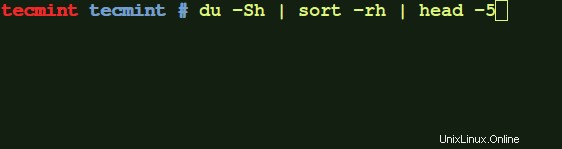
上記のコマンドを使用して、各オプションの意味を確認してください:
-
duコマンド:ファイルスペースの使用量を見積もります。 -
-h:人間が読める形式(例:10MB)でサイズを印刷します。 -
-S:サブディレクトリのサイズは含めないでください。 -
-s:各引数の合計のみを表示します。 sortコマンド:テキストファイルの行を並べ替えます。-
-r:比較の結果を逆にします。 -
-h:人間が読める形式の数字(2K、1Gなど)を比較します。 head:ファイルの最初の部分を出力します。
上位のファイルサイズのみを確認
最大のファイルサイズのみを表示する場合は、次のコマンドを実行します。
# find -type f -exec du -Sh {} + | sort -rh | head -n 5


特定の場所で最大のファイルを見つけるには、findの横にパスを含めるだけです。 コマンド:
# find /home/tecmint/Downloads/ -type f -exec du -Sh {} + | sort -rh | head -n 5
OR
# find /home/tecmint/Downloads/ -type f -printf "%s %p\n" | sort -rn | head -n 5


上記のコマンドは、/home/tecmint/Downloadsから最大のファイルを表示します ディレクトリ。
それは今のところすべてです。最大のファイルとフォルダを見つけることは大したことではありません。初心者の管理者でも簡単に見つけることができます。このチュートリアルが役に立ったら、ソーシャルネットワークで共有し、TecMintをサポートしてください。